当前位置:首页 > 帮助中心 > 如何制作u盘启动盘, 如何制作启动u盘安装win7
如何制作u盘启动盘, 如何制作启动u盘安装win7
如何制作u盘启动盘?简单,你可以使用大白菜来制作。它所制作出来的u盘启动盘,不仅操作简单,还集成了系统安装、分区、数据恢复等多个功能。你无需复杂设置,只需制作一个启动盘插入电脑,设置u盘启动盘,再按提示操作即可开始系统重装。下面就来学习如何制作启动u盘安装win7吧。
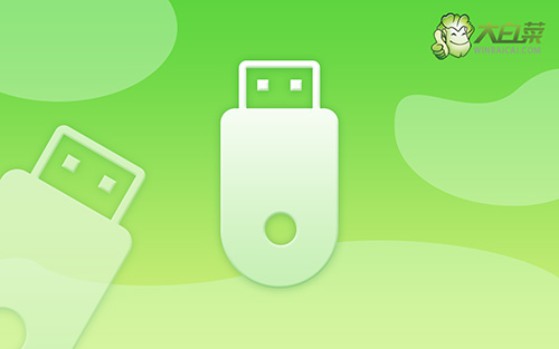
一、u盘安装材料
系统版本: Windows 7企业版
安装工具:大白菜u盘启动盘制作工具(点击红字下载)
二、u盘重装电脑准备
1、在下载和制作U盘启动盘时,请先关闭杀毒软件,以避免电脑将启动盘文件识别为病毒。
2、通常使用U盘重装系统后,电脑的驱动程序会自动安装。如果担心的话,可以提前将驱动程序存放在U盘中备用。
3、除了驱动程序,你还可以将操作系统的镜像文件保存在U盘启动盘中,不一定要放在电脑硬盘中。如果不知道哪里下载,可以访问“MSDN我告诉你”网站。
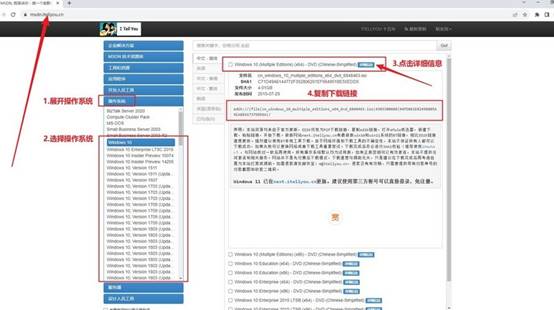
三、u盘重装电脑步骤
准备大白菜U盘:
1、首先,访问大白菜官网(winbaicai),下载所需的U盘启动盘制作工具。
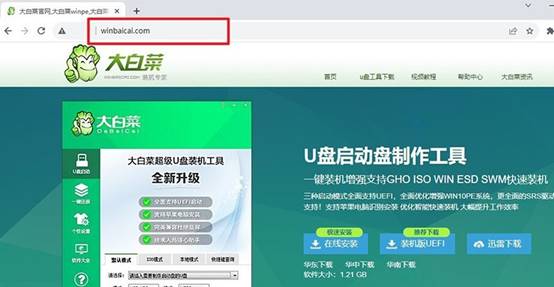
2、解压文件并打开制作工具,如图所示,选择“一键制作成USB启动盘”即可。
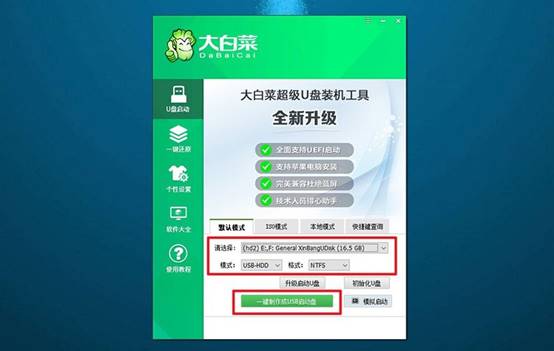
启动大白菜U盘:
1、确定你的电脑品牌和型号,搜索或查看相关快捷键信息,比如说下图就是对应的u盘启动快捷键。
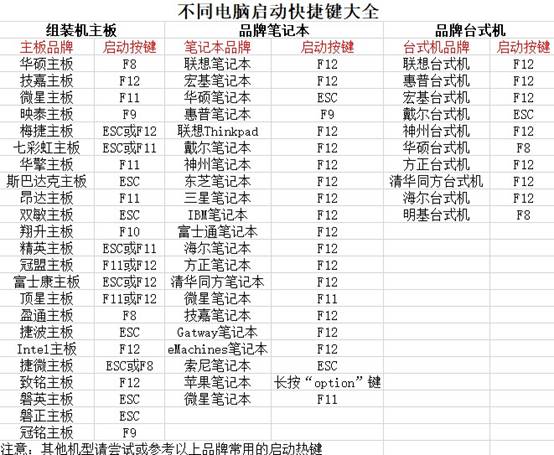
2、将制作好的U盘启动盘插入电脑,重新启动并按下U盘启动快捷键,进入选择页面后,选中u盘并回车。
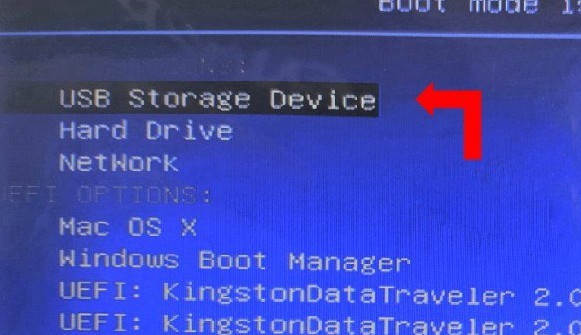
3、进入大白菜主菜单后,选择启动选项【1】“Win10X64PE”,并按下回车键以继续。
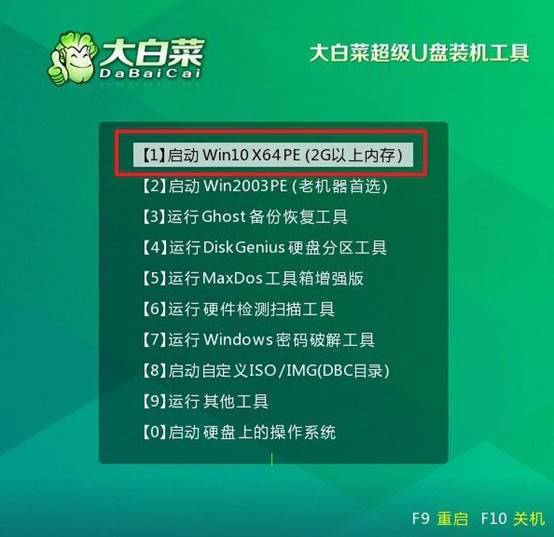
大白菜U盘重装系统:
1、打开大白菜装机软件,设置系统镜像安装路径为C盘,然后点击“执行”按钮。
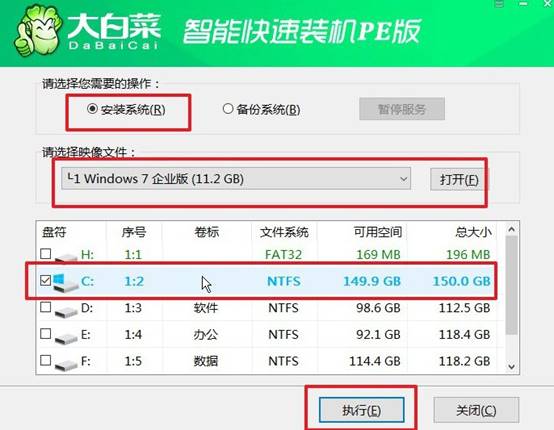
2、在弹出的还原窗口中,选择默认设置并点击“是”,继续操作。
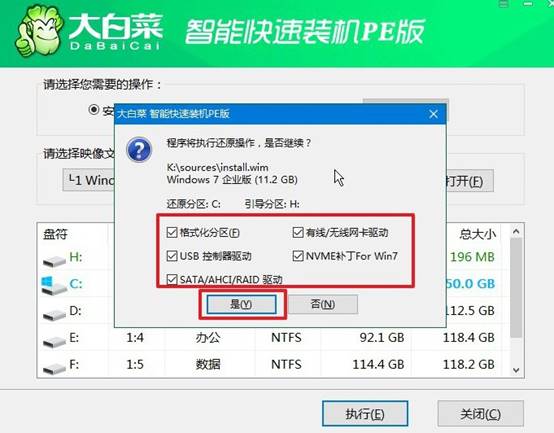
3、在Windows安装部署界面,选择“重启”选项,确保电脑在安装完成后自动重启。
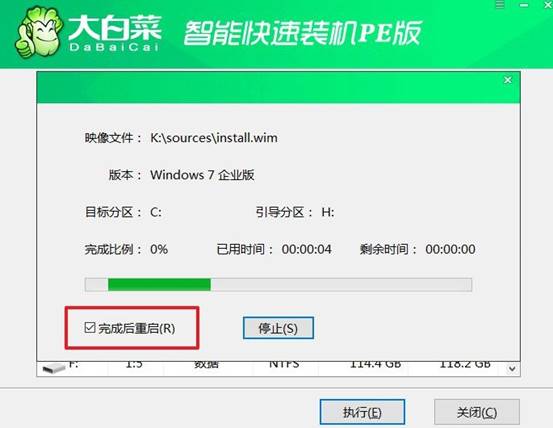
4、之后,电脑会多次重启,第一次重启要拔出U盘,后续耐心等待Windows系统安装完成即可。

就这样,我们完成了如何制作启动u盘安装win7,你学会了吗?如果你是第一次接触这类工具也不用担心,整个流程基本都实现了“傻瓜化”,只要跟着步骤走,大多数问题都可以轻松解决。最后,希望本文可以帮助到大家顺利重装系统。

